ikasPOS ekranı üzerinden kasanın açılışından itibaren olan siparişlerin detaylarını kontrol edebilirsiniz.
İlk olarak POS ekranına giriş yapın. POS ekranına girdikten sonra sol taraftaki Menü tuşuna basarak İşlemler'e basmalısınız.


İşlemler ekranına girdiğiniz zaman sizi İşlemler Tablosu karşılayacaktır. Bu tabloda İşlem Numarası, Tarih/Saat, Müşteri Adı, Satışı Gerçekleştiren Personel, Ödeme Türü, İşlem Durumu ve Satış Toplamı gibi bilgileri görebilirsiniz. Buradaki işlemin üstüne tıklayarak Satıştaki Müşterinin Detaylarını, Satışı Gerçekleşen Ürünleri, Ödeme Detayını ve Satış Tarihçesini görebilirsiniz.

Aynı zamanda buradaki işlemler sayfasından gün içerisinde gerçekleştirdiğiniz bir siparişi de iptal edebilirsiniz. Bunun için satışın detayına girerek sağ üst taraftan İptal Et butonuna basabilirsiniz.